-
Excel设置二级下拉菜单,数据录入技巧
- 作者:宋智妍 分类:电脑技术 发布时间:2017-02-03 07:37:56
下拉菜单是个不错的数据录入技巧,可以帮助我们快速输入数据,避免错误。前面我们有给大家分享过Excel一级下拉菜单的技巧,这次我们来学习Excel二级下拉菜单技巧。演示效果下图是...
下拉菜单是个不错的数据录入技巧,可以帮助我们快速输入数据,避免错误。前面我们有给大家分享过Excel一级下拉菜单的技巧,这次我们来学习Excel二级下拉菜单技巧。演示效果下图是完成Excel二级下拉菜单的效果。
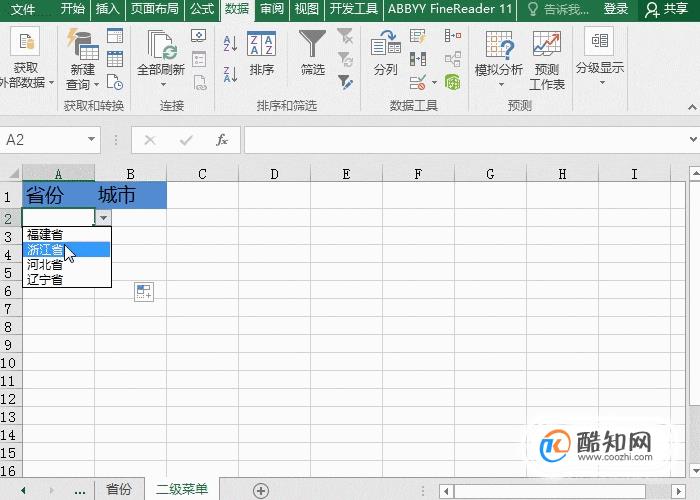
操作方法
01如下图所示,在制作之前我们要将数据存放到另一个工作表中,也就是【省份】的那个工作表。

02在【省份】工表中选中所有数据,点击【公式】-【定义的名称】-【根据所选内容创建】,在对话框中只勾选【首行】,其它选项全部取消勾选。
03进入要设置下拉菜单的工作表中,选中【A2】单元格,进入【数据】-【数据工具】-【数据验证】,在允许中选择【序列】,在来源中进入【省份】工作表,选择首行的内容,并点击确定。这时候A2单元格表中就有下拉菜单了。

04接着选中【B2】单元格,进入【数据】-【数据工具】-【工具验证】,在【允许】中选择【序列】,在来源中输入【=INDIRECT(A2)】,点击确定就可以,最后,主要选中A2、B2单元格,下拉填充,这样就完成二级下拉菜单的设置啦。

上一篇:笔记本电脑显示电源已接通但未充电怎么办 下一篇:cdr文件打开方法分享
猜您喜欢
- 如何设置Edge浏览器主页,让你的浏览..2024-04-05
- 星际争霸2中文设置,揭秘隐藏小技巧..2024-04-05
- 解锁Windows电脑时间设置,让你的电脑..2024-04-05
- 揭秘:Windows电脑如何设置复杂密码,..2024-04-04
- 解锁你的电脑屏幕,秘诀就在这里:轻..2024-04-04
- 掌握这个技巧,轻松实现Windows电脑微..2024-04-04
相关推荐
- excel表格求和函数,excel求和函数..2017-10-12
- 教你使用通配符,批量删除字母数字汉..2021-01-23
- 小米路由器硬盘怎么访问 如何远程访..2021-05-19
- 华为系统更新安装包怎么删除..2021-01-28
- 如何设置自动双面打印机,如何设置默..2017-10-12
- 如何修改WIN7用户目录位置 转移win7用户..2023-01-11











